PostgreSQL: Entendendo o Sistema de Banco de Dados Relacional e Sua Trajetória
O PostgreSQL é um sistema de gerenciamento de banco de dados relacional amplamente reconhecido por sua robustez, aderência a padrões e recursos avançados. Este artigo tem como objetivo apresentar de forma clara e aprofundada o que é o PostgreSQL, sua origem, funcionamento, características técnicas e a importância que ele ocupa no cenário atual da tecnologia.
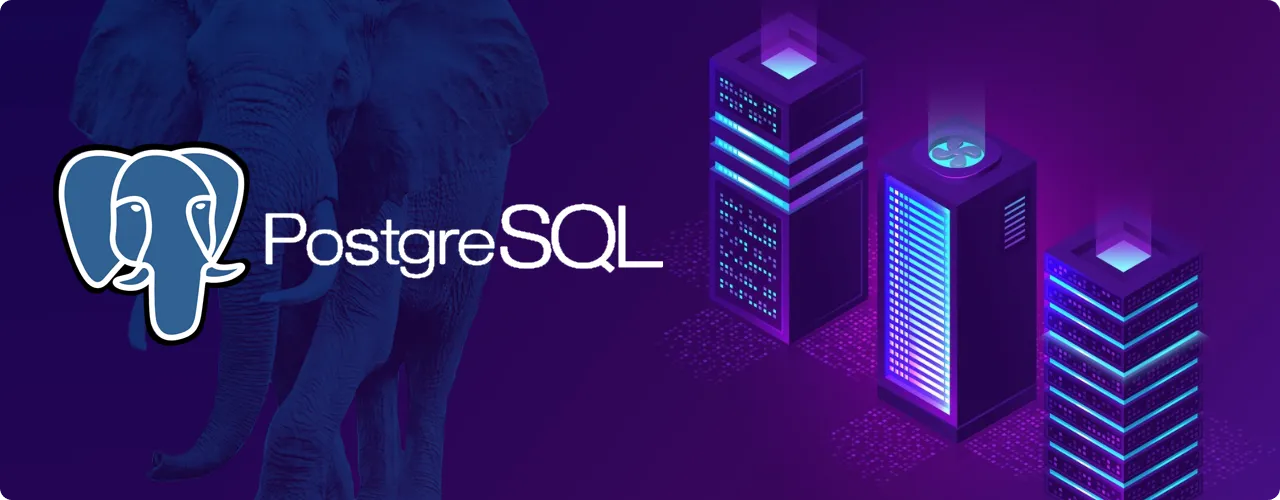

O que é o PostgreSQL ?
O PostgreSQL, também conhecido como Postgres, é um sistema de banco de dados relacional de código aberto, utilizado para gerenciar, armazenar e recuperar informações de maneira estruturada. Ele é gratuito, está disponível em diversas plataformas — como sistemas baseados em Unix, Windows e macOS — e possui grande compatibilidade com os principais padrões de rede, como o protocolo TCP/IP.
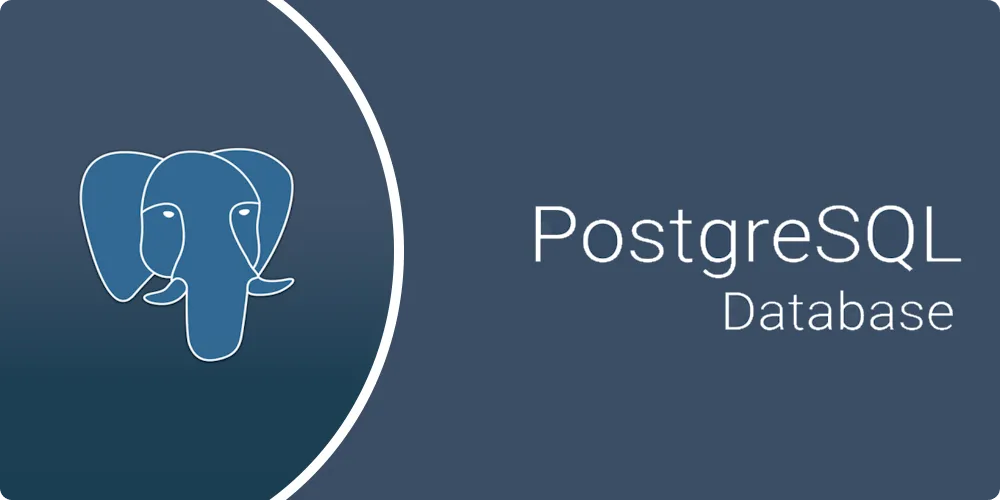
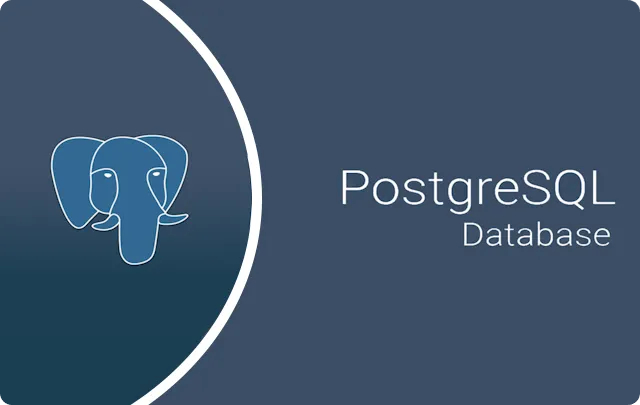
Sua origem e história ao longo do tempo
A história do PostgreSQL começou na Universidade da Califórnia, Berkeley, com o projeto Ingres. Em 1985, Michael Stonebraker, que havia trabalhado no Ingres, retornou a Berkeley para desenvolver um novo sistema de banco de dados, o POSTGRES, com o objetivo de inovar na forma como os dados eram gerenciados, focando em tipos de dados e relacionamentos. Esse trabalho lhe rendeu o Prêmio Turing em 2014.
O POSTGRES não reutilizou o código do Ingres, mas incorporou muitas de suas ideias. A primeira versão foi lançada em 1989, e o projeto evoluiu com várias versões, culminando na versão 4.2 em 1994, quando o projeto em Berkeley foi encerrado. O código foi disponibilizado sob uma licença de software livre, permitindo que outros desenvolvedores o utilizassem.
Em 1994, os estudantes Andrew Yu e Jolly Chen converteram a linguagem de consulta POSTQUEL para SQL, criando o Postgres95. Essa versão foi lançada em 1995 com uma licença mais flexível.
Em 1996, o projeto foi rebatizado para PostgreSQL para refletir seu suporte ao SQL. Marc Fournier, Bruce Momjian e Vadim B. Mikheev foram figuras importantes na estabilização e no desenvolvimento do código. A primeira versão oficial do PostgreSQL (6.0) foi lançada em 1997. Desde então, o PostgreSQL tem sido mantido e desenvolvido globalmente por voluntários e empresas, sob a licença de software livre PostgreSQL.

Assim que você conectar, poderá ouvir um som de notificação (tanto sistemas Windows, Linux ou Mac), indicando que o dispositivo foi reconhecido.
Detecção e instalação automática por parte dos sistemas
Após conectar o mouse, o sistema operacional deve iniciar automaticamente a instalação dos drivers (acesse nosso tutorial de como instalar os drivers após a instalação do sistema operacional), que são pequenos programas responsáveis por fazer o mouse funcionar corretamente.
No Windows, é comum aparecer uma mensagem no canto inferior direito da tela informando que um novo dispositivo foi detectado e que está sendo configurado.
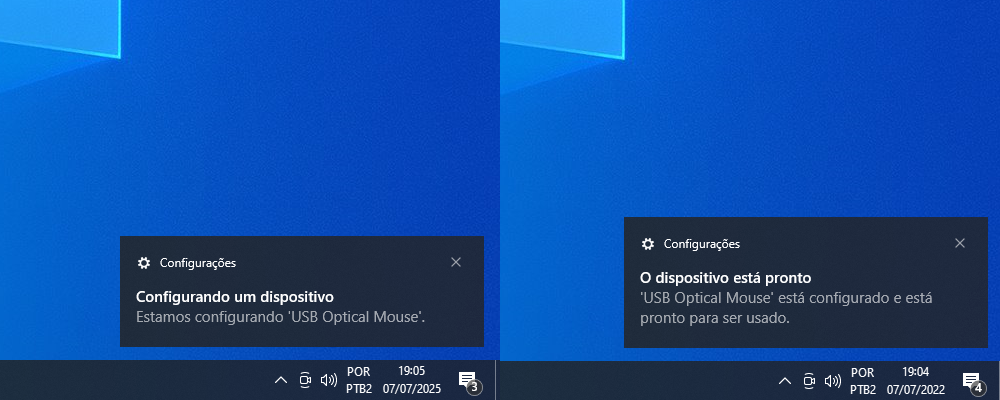
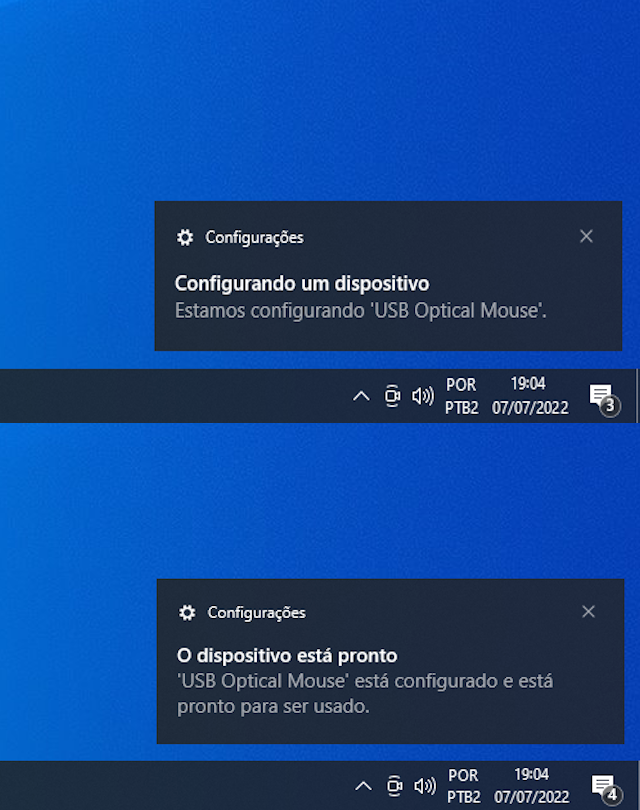
Esse processo normalmente leva apenas alguns segundos e não exige que você clique em nada.
Se for a primeira vez que o mouse está sendo usado no computador, pode demorar um pouco mais. Mantenha o computador ligado e aguarde até a instalação ser concluída.
Vamos à etapa de verificação do funcionamento
Após a instalação dos drivers, o mouse já deve estar pronto para uso.
Mova o mouse sobre a superfície onde ele está apoiado (como uma mesa ou mousepad) e observe se o ponteiro do mouse se move na tela conforme o movimento da sua mão.
Em seguida, clique com o botão esquerdo e direito, e teste também a rodinha do meio (scroll). Todos os comandos devem estar funcionando normalmente.
Se o ponteiro estiver lento ou muito rápido, você poderá ajustar a sensibilidade nas configurações do sistema.
O que fazer se o mouse não estiver funcionando
Se o mouse não estiver respondendo, mesmo após seguir os passos anteriores, não se preocupe — isso pode acontecer por alguns motivos simples e fáceis de resolver:
• Tente conectar o mouse em outra porta USB do mesmo computador.
• Reinicie o computador com o mouse já conectado e veja se ele é reconhecido durante o boot.
• Teste o mouse em outro computador. Isso ajuda a identificar se o problema está no mouse ou na porta USB.
Se estiver usando Windows, também é possível verificar o status do dispositivo pelo Gerenciador de Dispositivos:
Pressione Windows + X e clique em Gerenciador de Dispositivos.
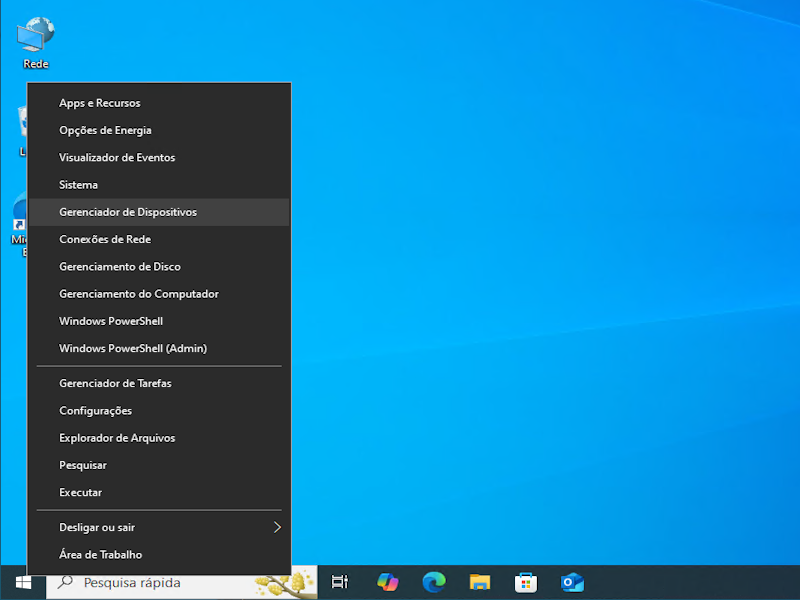
Procure por Dispositivos de Interface Humana ou Mouse e outros dispositivos apontadores.
Clique com o botão direito sobre o item correspondente ao mouse e selecione Atualizar driver.
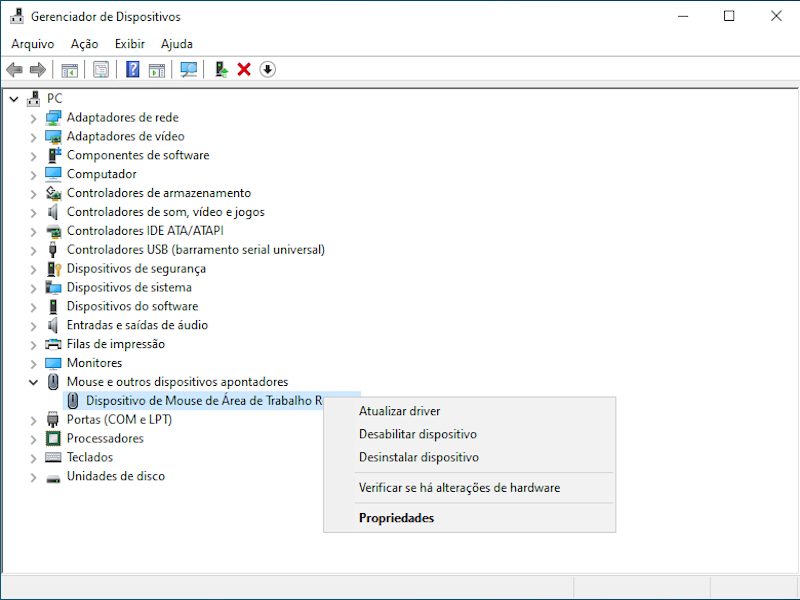
Procedimentos finalizados, mouse pronto para uso
Seguindo essas instruções passo a passo, você agora deve ter conseguido conectar e instalar seu mouse USB com fio corretamente. Esse é um processo simples, mas importante, especialmente para quem está começando no uso do computador.
Agora é só aproveitar a navegação, os jogos ou o que precisar — seu mouse está funcionando como deve!
Já assistiu aos novos vídeos em Vídeos & Tecnologias no Youtube? Inscreva-se agora!



